在使用Linux命令行界面时,掌握退出方法是非常重要的。正确地退出命令行界面不仅能提高工作效率,还能避免意外操作带来的损失。本文将详细介绍Linux命令行界面中常用的退出方法,帮助读者快速掌握这些技巧。
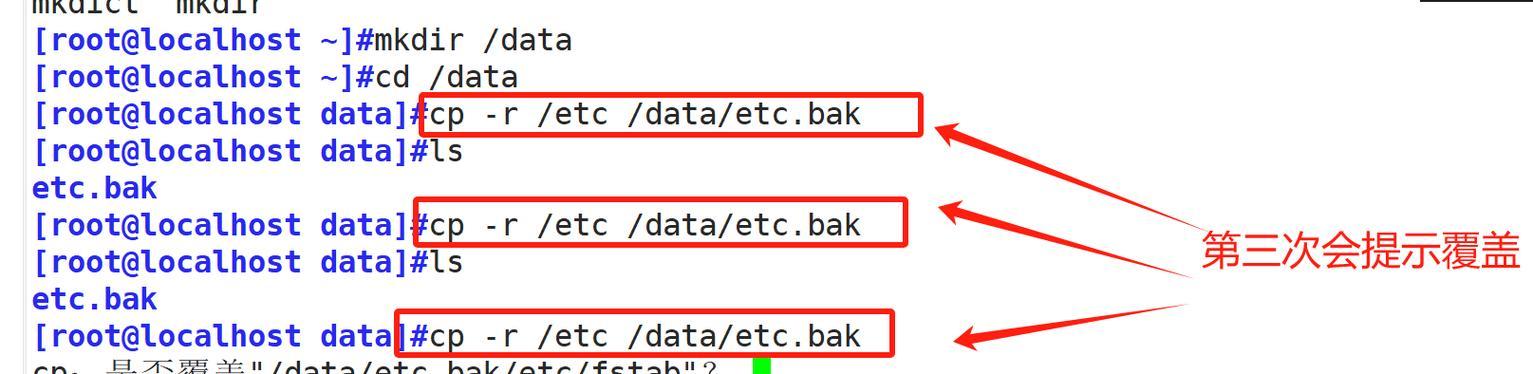
退出当前Shell
使用"exit"命令可以立即退出当前Shell,返回上一级Shell或关闭命令行界面。该命令会终止当前正在运行的任务并清空临时数据。
注销当前用户
使用"logout"命令可以注销当前用户并返回登录界面。该命令会关闭所有当前用户打开的进程和任务,并断开与命令行界面的连接。
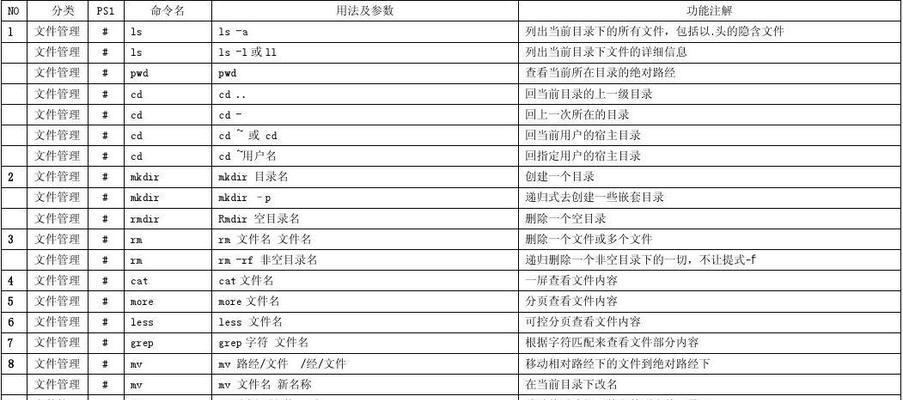
使用快捷键退出
可以使用Ctrl+D快捷键退出当前Shell,它等同于执行"exit"命令。这种方式适用于需要频繁退出命令行界面的场景,提高了操作效率。
保留Shell历史记录
为了便于回溯和复现操作,可以使用"history"命令查看Shell的历史记录,并使用"!n"(n为命令编号)重复执行某个历史命令。这样在退出命令行界面后,仍能保留之前的操作记录。
通过终端菜单退出
有些终端模拟器提供了退出选项,比如在菜单栏或右键菜单中可以找到“退出”或“关闭”选项。点击该选项即可安全退出命令行界面。
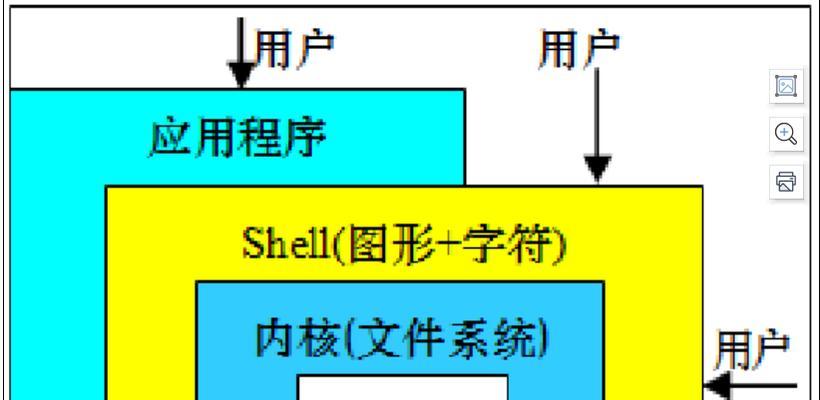
使用"Ctrl+C"中断当前进程
在命令行界面执行某个长时间运行的任务时,可以使用"Ctrl+C"组合键中断当前进程。这种方式适用于需要强制停止任务并退出命令行界面的情况。
使用"Ctrl+Z"挂起当前进程
在命令行界面执行某个任务时,可以使用"Ctrl+Z"组合键将当前进程挂起,然后使用"fg"命令将其恢复。这种方式适用于需要临时暂停任务并进行其他操作的场景。
使用nohup命令后台运行任务
如果想要在退出命令行界面后继续运行某个任务,可以使用"nohup"命令将其置于后台运行,并将输出重定向到文件中。这样任务会在后台持续运行,即使退出命令行界面也不会被终止。
使用screen命令创建会话
通过使用"screen"命令可以创建一个独立的会话,在该会话中运行任务。即使退出命令行界面,任务仍会在后台继续运行。使用"screen-r"命令可以重新连接到之前的会话。
通过SSH退出远程服务器
在使用SSH连接远程服务器时,可以使用"exit"命令或Ctrl+D快捷键退出当前连接,并返回本地终端。
使用Ctrl+Alt+F键切换终端
在Linux系统中,通过按下Ctrl+Alt+F1~F6可以切换到不同的终端界面。在需要退出命令行界面时,可以切换到另一个终端并进行操作。
通过重启或关机退出
作为最后的手段,如果无法正常退出命令行界面,可以通过重启或关机来终止所有进程并退出。
使用"Ctrl+\"强制退出
在命令行界面执行某个进程时,如果遇到无响应的情况,可以使用"Ctrl+\"组合键强制退出。这种方式会终止当前进程并返回命令行界面。
通过设置自动注销时间退出
在某些情况下,可以设置自动注销时间,即在一段时间内无操作后自动退出命令行界面。这样可以避免忘记退出导致资源的浪费。
掌握Linux命令行界面的退出方法对于提高工作效率和保护数据安全至关重要。通过本文的介绍,读者可以了解到各种退出方法的使用场景和注意事项,选择合适的方式退出命令行界面,使工作更加顺畅。
本文详细介绍了Linux命令行界面中常用的退出方法,包括使用命令、快捷键、菜单选项以及一些特殊情况下的处理方式。通过掌握这些技巧,读者可以更加灵活地操作命令行界面,并在需要退出时选择合适的方式,提高工作效率和数据安全性。
标签: 命令行

